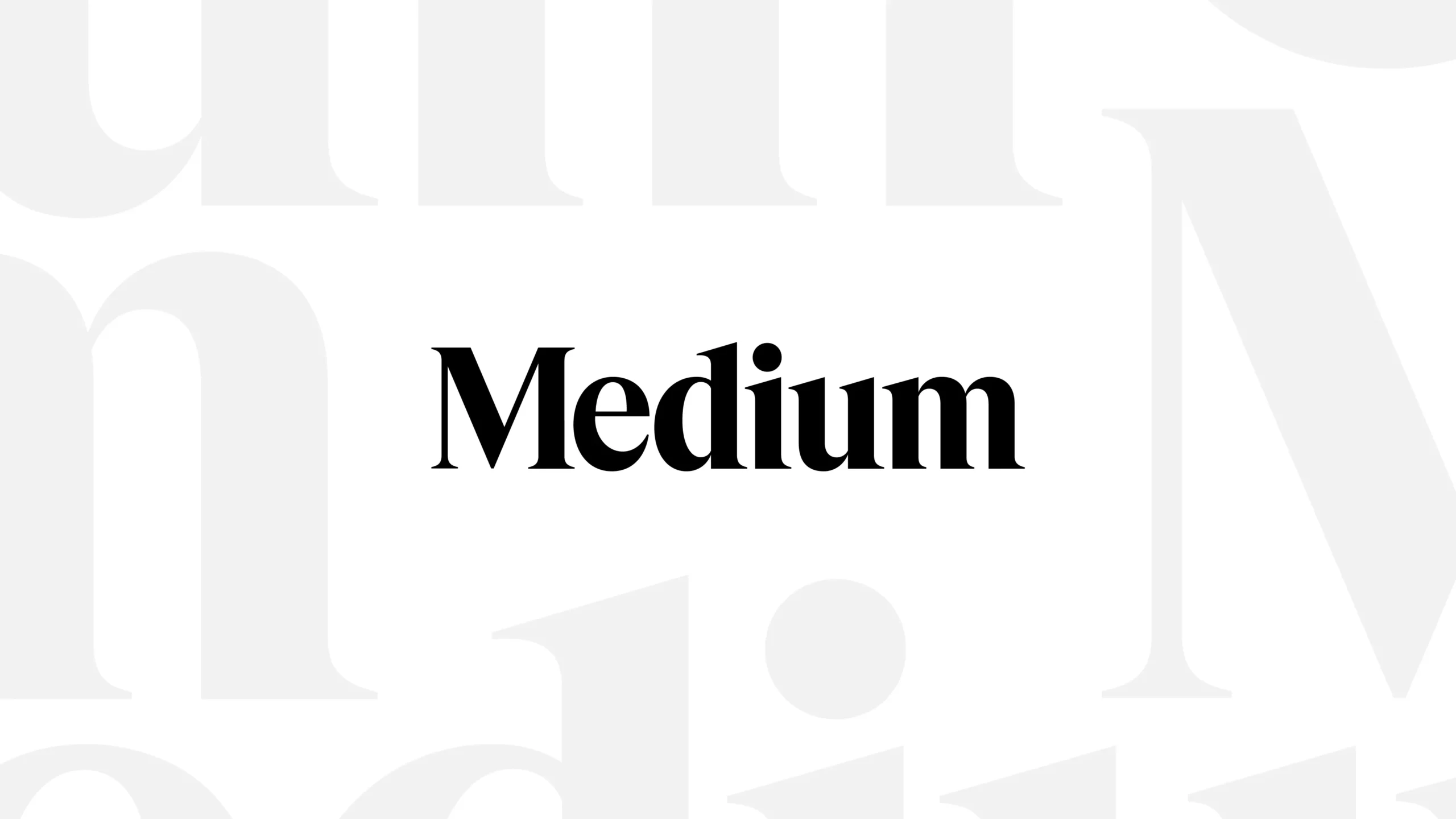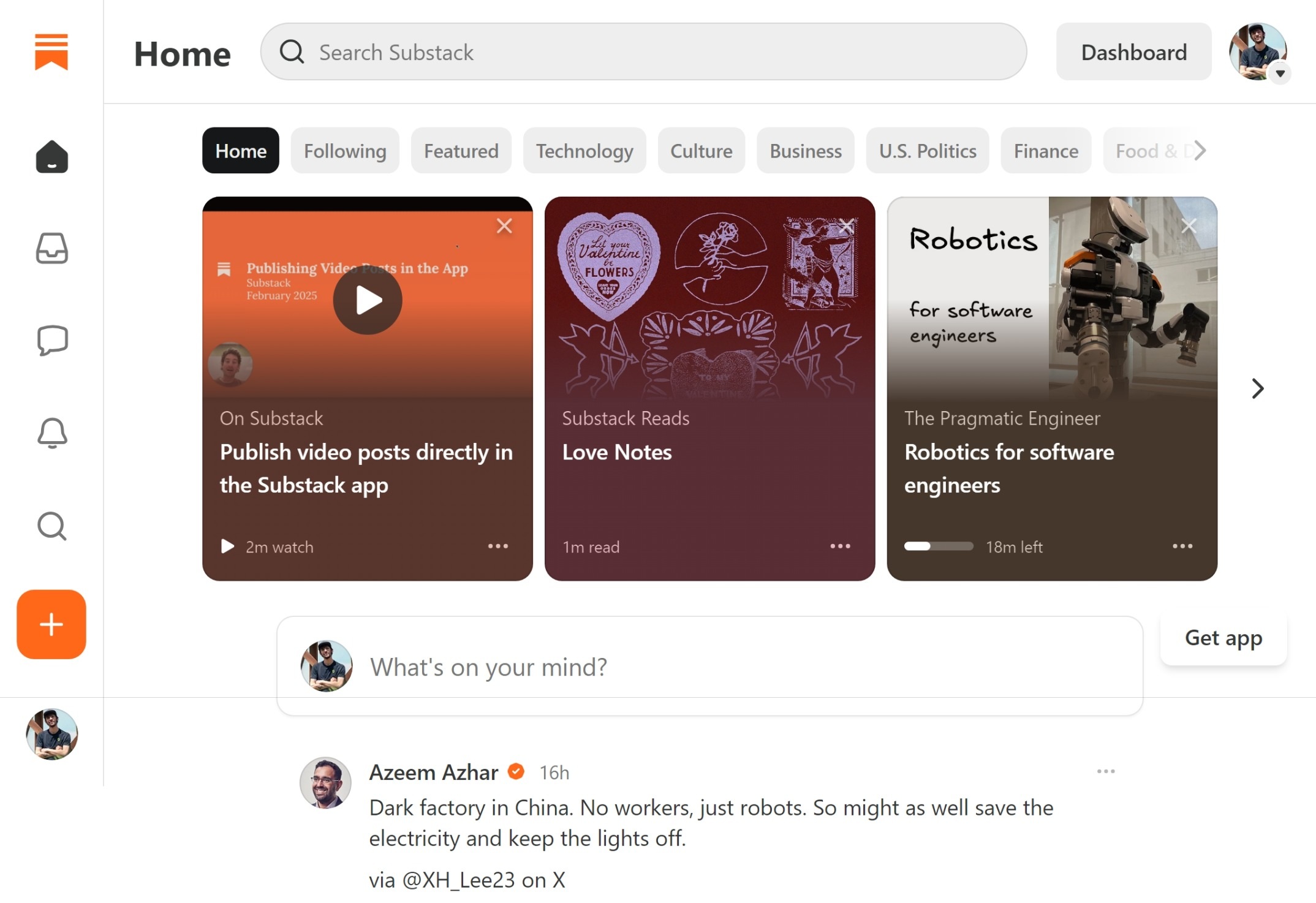Μιας και το διαδίκτυο αποτελεί ένα από τα πιο επικίνδυνα μέρη αυτή την στιγμή, είναι σημαντικό να λαμβάνουμε ύψιστα μέτρα για την προστασία των παιδιών μας από κακόβουλες ιστοσελίδες, ιούς και ανθρώπους με κακές προθέσεις. Αλλά πως μπορείς να διασφαλίσεις πως τα παιδιά σου θα παραμένουν συνεχώς προστατευμένα;
Για περισσότερα από 10 χρόνια τώρα έχω βοηθήσει εκατοντάδες πελάτες μου να διατηρούν τους υπολογιστές, τα laptops, τα κινητά, τα tablets και κάθε άλλη συσκευή τους όσο πιο προστατευμένη γίνεται από κακόβουλες ιστοσελίδες, ιούς, malware, phishing επιθέσεις και πολλά ακόμη. Το μεγαλύτερο ποσοστό των πελατών μου είναι οικογενειάρχες με μικρά παιδιά που σερφάρουν στο διαδίκτυο, κι ενώ αρκετοί προσπαθούν να τα προστατεύσουν έχοντας το νου τους συνεχώς στις συσκευές τους, σε καμία περίπτωση αυτό δεν αποτελεί λύση.
Οι περισσότεροι δεν έχουν επίσης τις απαραίτητες γνώσεις πάνω σε Η/Υ και έτσι απευθύνονται σε εμένα, γνωρίζοντας πως για περισσότερο από μια δεκαετία τώρα ασχολούμαι με την προστασία ιστοσελίδων από hacking επιθέσεις. Αν και η δουλειά μου σε καμία περίπτωση δεν είναι η προστασία των παιδιών στο διαδίκτυο, τους προτείνω πάντοτε τις καλύτερες λύσεις που χρησιμοποιώ ο ίδιος μου για να παραμένω προστατευμένος, μιας και η ασφάλεια και η ιδιωτικότητα για τα αρχεία των πελατών μου αποτελούν πάντοτε προταιρεότητα.
Αν έχεις παιδιά στο σπίτι που χρησιμοποιούν το διαδίκτυο με τις δικές τους συσκευές και δεν θέλεις να έχεις συνεχώς το μυαλό σου σε ποιες ιστοσελίδες μπαίνουν και ποιος μπορεί να βρει τα ψηφιακά τους αποτυπώματα (συμπεριλαμβανομένων της τοποθεσίας τους), μέσα από αυτό τον οδηγό θα προσπαθήσω να σου εξηγήσω όλα όσα μπορείς να κάνεις.
1. Χρησιμοποίησε μια VPN υπηρεσία
Οι VPN υπηρεσίες (Virtual Private Networks ή Εικονικά Ιδιωτικά Δίκτυα στα ελληνικά) αποτελούν την απόλυτη επιλογή αυτή την στιγμή για να αφανίζουμε όλα τα προσωπικά μας ψηφιακά αποτυπώματα από το διαδίκτυο. Μια αξιόπιστη και καλή VPN υπηρεσία θα σου παρέχει ένα πρόγραμμα, μια εφαρμογή, ή μια επέκταση και θα σου επιτρέπει με το πάτημα ενός κουμπιού να δημιουργείς ένα κύμα ασφάλειας, το οποίο θα κρυπτογραφεί τη σύνδεση των συσκευών σου, θα αλλάζει τη διεύθυνση της IP σου, θα προστατεύει όλα τα ψηφιακά σου αποτυπώματα και θα παρέχει πλήρης ασφάλεια όταν συνδέεσαι σε δημόσια Wi-Fi δίκτυα.
Οι κρατικοί φορείς, οι έμποροι, οι πάροχοι υπηρεσιών Διαδικτύου θα ήθελαν όλοι να παρακολουθούν και να συλλέγουν το ιστορικό περιήγησής σου, τα μηνύματα που στέλνεις και όλα τα προσωπικά δεδομένα που έχεις online. Και αν μπορούν αυτοί να αποκτήσουν πρόσβαση στα δεδομένα σου, τότε μπορεί να κάνει το ίδιο και κάθε hacker με βασικές γνώσεις πάνω στο hacking. Για να φροντίσεις πως κανένας δεν θα μπορεί να αποκτήσει πρόσβαση στα προσωπικά σου δεδομένα και να δει σε ποια τοποθεσία βρίσκεσαι εσύ ή τα παιδιά σου, μπορείς να χρησιμοποιήσεις μια VPN υπηρεσία και να τη κρατάς ενεργή καθώς σερφάρεις στο διαδίκτυο.
Μιας και κανένας γονιός δεν θέλει να μπλέκει με περίπλοκα προγράμματα και εφαρμογές, προτείνω πάντοτε να χρησιμοποιούν την NordVPN. Η συγκεκριμένη VPN υπηρεσία λειτουργεί με τον εξής απλό τρόπο: Με το που κατεβάσεις το πρόγραμμα στον υπολογιστή σου ή την εφαρμογή στο κινητό ή το tablet σου, απλά κάνεις κλικ στο κουμπί “Quick Connect” (που σημαίνει ‘γρήγορη σύνδεση’) και μόλις γράψει “Connected” (‘Συνδέθηκε’) είσαι έτοιμος/η. Δεν χρειάζεται τίποτα περισσότερο από ένα κλικ, και αυτό είναι που έκανε εκατομμύρια ανθρώπους να λατρέψουν την συγκεκριμένη υπηρεσία.
Πόσο κοστίζει η NordVPN και τι παρέχει;
Έως και αυτή την στιγμή που γράφεται το άρθρο, η NordVPN παρέχει τρία διαφορετικά πακέτα, εκ των οποίων καθένα προορίζεται για διαφορετικό σκοπό και έχει σχεδιαστεί ώστε να καλύπτει διαφορετικές ανάγκες.
| Complete 5.39€/μηνιαίως | Plus 4.19€/μηνιαίως | Standard 2.99€/μηνιαίως |
|---|---|---|
| Ασφαλές VPN υψηλής ταχύτητας | Ασφαλές VPN υψηλής ταχύτητας | Ασφαλές VPN υψηλής ταχύτητας |
| Προστασία από κακόβουλο λογισμικό | Προστασία από κακόβουλο λογισμικό | Προστασία από κακόβουλο λογισμικό |
| Αποκλεισμός παρακολούθησης από trackers και αποκλεισμός διαφημίσεων | Αποκλεισμός παρακολούθησης από trackers και αποκλεισμός διαφημίσεων | Αποκλεισμός παρακολούθησης από trackers και αποκλεισμός διαφημίσεων |
| Εφαρμογή για την διαχείριση των κωδικών πρόσβασης | Εφαρμογή για την διαχείριση των κωδικών πρόσβασης | |
| Σύστημα που ελέγχει αν έχουν παραβιαστεί τα δεδομένα σου | Σύστημα που ελέγχει αν έχουν παραβιαστεί τα δεδομένα σου | |
| 1TB χωρητικότητας στο κρυπτογραφημένο σύστημα της NordVPN |
Αν πληρώσεις για δύο έτη, η NordVPN σου παρέχει επίσης τρεις μήνες εντελώς δωρεάν. Η εφαρμογή για τη διαχείριση των κωδικών σου είναι επίσης εξαιρετική, καθώς σου επιτρέπει να διατηρείς αποθηκευμένους όλους τους κωδικούς πρόσβασης από κάθε ιστοσελίδα, υπηρεσία και εφαρμογή, τόσο στον υπολογιστή όσο και σε κάθε άλλη συσκευή που διαθέτεις. Κάθε φορά που θα θέλεις να συνδεθείς στον λογαριασμό σου, η εφαρμογή θα συμπληρώνει αυτόματα τα στοιχεία σύνδεσης και έτσι δεν θα χρειάζεται να τα θυμάσαι ποτέ. Επιπλέον, μπορεί να δημιουργεί ισχυρούς κωδικούς πρόσβασης με μικρά και κεφαλαία γράμματα, νούμερα και σύμβολα για κάθε λογαριασμό σου, ενώ θα τους διατηρεί όλους στους άκρως ασφαλείς servers της εταιρείας.
Το σύστημα της υπηρεσίας θα ελέγχει επίσης όλους τους λογαριασμούς σου και θα σε ενημερώνει αν έχει υπάρξει κάποια παραβίαση. Αυτό είναι σημαντικό, καθώς μπορεί ακόμα και αυτή την στιγμή που διαβάζεις το άρθρο να έχει αποκτήσει κάποιος πρόσβαση στους λογαριασμούς των παιδιών σου, ή ακόμη και να βρίσκεται κάποιος λογαριασμούς τους online σε κάποια κακόβουλη ιστοσελίδα. Παρόλα αυτά, αν δεν σε ενδιαφέρουν αυτά, μπορείς να αποκτήσεις το Standard πακέτο, το οποίο παρέχει τα βασικά για την ασφάλεια.
Πως να ενεργοποιήσεις την NordVPN σε κάθε συσκευή
Για να ξεκινήσεις, ακολούθησε τα παρακάτω βήματα:
- Επισκέψου την ιστοσελίδα της NordVPN.
- Κάνε κλικ στο κόκκινο κουμπί “Get NordVPN“.
- Επέλεξε το πακέτο που θέλεις κάνοντας κλικ στο “Get …“.
- Συμπλήρωσε τα στοιχεία σου για τη δημιουργία λογαριασμού.
- Επέλεξε τον τρόπο πληρωμής.
- Μπες στα εισερχόμενα του email και επιβεβαίωσε το νέο σου λογαριασμό.
- Κατέβασε το πρόγραμμα για υπολογιστές ή την εφαρμογή για κινητά μέσα από τον λογαριασμό σου.
- Μόλις κατέβει, κάνε σύνδεση στον λογαριασμό σου.
- Κάνε κλικ στο κουμπί “Quick Connect” και είσαι έτοιμος/η.
Και με αυτό τον απλό, γρήγορο και πολύ εύκολο τρόπο θα διατηρούνται όλες οι συσκευές στο σπίτι ασφαλείς. Κράτα την υπηρεσία συνεχώς ενεργή τόσο στις δικές σου συσκευές όσο και στον παιδιών σου ώστε να τα κρατάς προστατευμένα από όσους προσπαθούν να αποκτήσουν πρόσβαση στα προσωπικά τους δεδομένα και την τοποθεσία τους.
Συμβουλή: Η NordVPN σου επιτρέπει να αλλάξεις την διεύθυνση της IP σου, επιλέγοντας σε ποια χώρα θέλεις να συνδεθείς. Αυτό σημαίνει πως αν χρησιμοποιείς streaming υπηρεσίες όπως το Netflix, θα έχεις την δυνατότητα να βάλεις για παράδειγμα μια αμερικανική IP και να αποκτήσεις πρόσβαση στο αμερικανικό περιεχόμενο της υπηρεσίας, το οποίο παρέχει αρκετές περισσότερες ταινίες, σειρές, ντοκιμαντέρ και παιδικά.
2. Κράτα τα πάντα ενημερωμένα για απόλυτη ασφάλεια
Είναι τόσο απλό: Σιγουρέψου πως κάθε συσκευή που διαθέτεις είναι ενημερωμένη στην τελευταία έκδοση. Και όχι, δεν αναφέρομαι απλά στο να διατηρείς ενημερωμένες τις εφαρμογές στο κινητό των παιδιών σου, αλλά να σιγουρευτείς πως μέχρι και το λειτουργικό σύστημα της τηλεόρασης σου είναι ενημερωμένο στην τελευταία έκδοση για πλήρης ασφάλεια. Και ναι, είναι πανεύκολο να βεβαιωθείς πως όλα είναι ενημερωμένα.
Αν έχεις ένα σταθερό υπολογιστή ή ένα laptop με Windows, macOS ή Linux, ένα κινητό ή tablet με Android ή iOS, ή ακόμα και μια Smart TV με Android, όλα αυτά λαμβάνουν νέες ενημερώσεις και όλα με την σειρά τους αφήνουν αρκετά προσωπικά ψηφιακά αποτυπώματα πίσω. Όταν έχουμε να κάνουμε με την προστασία παιδιών, είναι άκρως σημαντικό να διατηρούμε το λειτουργικό σύστημα και τις εφαρμογές των συσκευών μας ενημερωμένα. “Αλλά γιατί;”, μπορεί να ρωτήσεις.
Οι νέες ενημερώσεις δεν παρουσιάζουν μόνο νέα χαρακτηριστικά, λειτουργίες και δυνατότητες σε μια εφαρμογή ή ένα λειτουργικό σύστημα. Για την ακρίβεια, οι περισσότερες ενημερώσεις που δέχεται μια εφαρμογή ή ένα λειτουργικό σύστημα συχνά περιλαμβάνουν διορθώσεις σε κενά ασφάλειας τα οποία καθένας μπορεί να εκμεταλλευτεί ώστε να αποκτήσει πρόσβαση σε μια συσκευή. Άλλες φορές, παρέχονται ενημερώσεις που καλύπτουν κενά τα οποία δεν έχουν ανακαλυφθεί ακόμη, ενώ πολλές φορές παρέχονται επείγουσες ενημερώσεις μετά από κάποιο hack ή παραβίαση πολλαπλών λογαριασμών.
Πως να διατηρείς τα Windows ενημερωμένα
Αν έχεις έναν υπολογιστή ή ένα laptop με Windows, τότε σιγουρέψου πως τόσο οι εφαρμογές και τα προγράμματα που έχεις εγκατεστημένα, όσο και το ίδιο το λειτουργικό σύστημα είναι πλήρως ενημερωμένα στις τελευταίες εκδόσεις. Η διαδικασία είναι πολύ απλή, όποια έκδοση των Windows κι αν έχεις εγκατεστημένη.
- Άνοιξε τις Ρυθμίσεις των Windows.
- Πήγαινε στην καρτέλα “Ενημερώσεις & ασφάλεια” (Windows 10) ή “Updates” (Windows 11).
- Κάνε κλικ στο κουμπί “Έλεγχος για ενημερώσεις“.
Για να φροντίσεις πως οι εφαρμογές είναι ενημερωμένες, ακολούθησε τα παρακάτω βήματα:
- Άνοιξε το Microsoft Store (διαθέσιμο από τα Windows 8 και νεότερες εκδόσεις).
- Κάνε κλικ στην επιλογή “Library” που βρίσκεται τέρμα κάτω αριστερά.
- Κάνε κλικ στο κουμπί “Get updates” τέρμα επάνω δεξιά.
Μπορείς επίσης να κατεβάσεις εργαλεία όπως το PatchMyPC, το οποίο παρέχει έναν κατάλογο με αρκετά γνωστά προγράμματα και σου επιτρέπει να τα ενημερώνεις όλα με το πάτημα ενός κουμπιού.
Πως να διατηρείς το macOS ενημερωμένο
Αν είσαι κάτοχος MacBook, iMac ή Mac Mini, τότε θα χρειαστεί να ακολουθήσεις παρόμοια διαδικασία με αυτή που είδαμε παραπάνω για τα Windows.
- Άνοιξε το μενού της Apple τέρμα επάνω αριστερά.
- Κάνε κλικ στην επιλογή “Σχετικά” και αμέσως μετά στην επιλογή “Ενημέρωση Λογισμικού” στις “Προτιμήσεις συστήματος“.
Για να ενημερώσεις τις εγκατεστημένες εφαρμογές από το Apple Store, ακολούθησε τα παρακάτω βήματα:
- Άνοιξε το Apple Store στο Mac σου.
- Από τα αριστερά, κάνε κλικ στην επιλογή “Ενημερώσεις“.
- Αν υπάρχουν διαθέσιμες, κάνε κλικ στο “Ενημέρωση όλων“.
Η Apple σου δίνει επίσης την δυνατότητα να επιλέξεις την αυτόματη εγκατάσταση νέων ενημερώσεων για το λειτουργικό σου σύστημα, έτσι ώστε να μην χρειάζεται να ελέγχεις κάθε μερικές ημέρες, γνωρίζοντας πως όλα είναι ενημερωμένα.
Πως να διατηρείς το Linux ενημερωμένο
Μιας στον κόσμο του Linux παρέχονται διαφορετικές διανομές, κάθε διανομή παρέχει τον δικό της Update Manager ώστε να διατηρείς το λειτουργικό σου σύστημα ενημερωμένο. Επιπλέον, το Linux λαμβάνει αρκετά συχνά νέες ενημερώσεις, οι οποίες συχνά παρέχουν αρκετές βελτιώσεις και κενά σε μικρά και μεγάλα ζητήματα ασφάλειας. Άλλωστε, το Linux δεν αποκαλείται άδικα ως ένα απ’ τα πιο ασφαλή λειτουργικά συστήματα χωρίς λόγο.
- Άνοιξε το Update Manager εργαλείο της διανομής σου.
- Πήγαινε στην καρτέλα “Ενημερώσεις“.
- Έλεγξε για νέες ενημερώσεις.
Όπως τα Windows και το macOS, έτσι και στο Linux θα βρεις το ανάλογο App Store που σου παρέχεται για να ενημερώνεις όλα τα εγκατεστημένα προγράμματα και τις εφαρμογές. Επιπλέον, οτιδήποτε βρίσκεται εκτός του App Store θα ενημερώνεται από τις ενημερώσεις του συστήματος.
- Άνοιξε το App Store που σου παρέχεται.
- Βρες τις Ενημερώσεις και έλεγξε αν υπάρχουν καινούργιες.
Πως να διατηρείς το Android και το iOS ενημερωμένο
Μιας και κάθε κατασκευαστής έχει την δυνατότητα να τροποποιήσει το Android με αρκετούς διαφορετικούς τρόπους, οι ενημερώσεις του λειτουργικού συστήματος θα διαφέρουν αρκετά από μοντέλο σε μοντέλο. Οι παλιές συσκευές που δεν λαμβάνουν πλέον νέες ενημερώσεις, έχουν μεγαλύτερες πιθανότητες να γίνουν στόχος από hackers που θέλουν να εκμεταλλευτούν όλα τα κενά ασφάλειας που δεν διορθώνονται άλλο. Επομένως, είναι σημαντικό τα παιδιά να μην χρησιμοποιούν ποτέ συσκευές οι οποίες έχουν σταματήσει να υποστηρίζονται από τον κατασκευαστή τους.
Για να το ελέγξεις αυτό στο Android, άνοιξε τις Ρυθμίσεις, αναζήτησε “Ενημερώσεις” από το πεδίο αναζήτησης και έλεγξε για νέες ενημερώσεις. Κάθε συσκευή γράφει στη σελίδα των ενημερώσεων πότε έλαβε την τελευταία ενημέρωση της. Τα smartphones και τα tablets που συνεχίζουν να υποστηρίζονται από τον κατασκευαστή τους θα πρέπει να λαμβάνουν τις μηνιαίες ενημερώσεις ασφάλειας που παρέχει η Google. Οτιδήποτε έξτρα σε διορθώσεις, βελτιστοποιήσεις, νέα χαρακτηριστικά, λειτουργίες ή δυνατότητες παρέχονται επίσης από τον κατασκευαστή στις ίδιες μηνιαίες ενημερώσεις που λαμβάνουν οι συσκευές.
Το ίδιο ισχύει και για τους κατόχους iPhone, με τη διαφορά πως μόνο η Apple μπορεί να παρέχει το iOS στις συσκευές της και κανένας άλλος κατασκευαστής. Μπορείς να βρεις ολόκληρη τη λίστα με για τις iOS και iPadOS συσκευές που σταμάτησαν να λαμβάνουν νέες ενημερώσεις στην Wikipedia.
3. Προετοίμασε την Smart TV για τα παιδιά σου
Οι Smart TVs έρχονται πλέον και αυτές με τα δικά τους λειτουργικά συστήματα και τα App Stores για να κατεβάζεις επιπλέον εφαρμογές τρίτων, και με ολοένα και περισσότερες streaming υπηρεσίες να κυκλοφορούν, είναι σημαντικό να περιορίσεις το περιεχόμενο για ενηλίκους. Το Netflix, το Disney+, το HBO Max και πολλές ακόμη streaming υπηρεσίες παρέχουν αρκετά παιδικά και ντοκιμαντέρ για παιδιά, αλλά παράλληλα το περιεχόμενο τους είναι τόσο μεγάλο, που μπορούν εύκολα να πέσουν πάνω σε σκηνές που κάθε γονιός θέλει να αποφύγει.
Τα καλά νέα είναι πως δεν χρειάζεται να βρίσκεσαι συνεχώς μπροστά απ’ την τηλεόραση κάθε φορά που το παιδί σου σερφάρει σε μια απ’ τις αγαπημένες του streaming υπηρεσίες. Τόσο το Netflix, το Disney+, όσο και οι υπόλοιπες streaming υπηρεσίες παρέχουν τα γνωστά “parental controls”, επιλογές δηλαδή που έχουν σχεδιαστεί για γονείς. Το Netflix και το Disney+ για παράδειγμα σου επιτρέπουν να δημιουργείς πολλαπλούς λογαριασμούς, εκ των οποίων έναν για ανήλικα παιδιά. Αυτοί οι λογαριασμοί περιλαμβάνουν μόνο κατάλληλο περιεχόμενο για ανηλίκους και δεν εμφανίζουν ποτέ ταινίες, σειρές, ντοκιμαντέρ ή παιδικά που απευθύνονται σε ενήλικες, αποφεύγοντας έτσι να πέσει το παιδί σου σε κάτι ανεπιθύμητο.
Επιπλέον, το Netflix για παράδειγμα αλλάζει το χρώμα και τον σχεδιασμό στον λογαριασμό των παιδιών, έτσι ώστε να μπορείς γρήγορα να αντιληφθείς αν βρίσκονται στον παιδικό λογαριασμό ή στον δικό σου. Σε κάθε περίπτωση, προτείνεται να ελέγχεις την τηλεόραση κάθε φορά που τα παιδιά σου βρίσκονται σε μια streaming υπηρεσία, καθώς θα έχουν πάντοτε την δυνατότητα να αλλάξουν τον λογαριασμό και να μπουν στον δικό σου. Έτσι, είναι σημαντικό να επικοινωνήσεις με τα παιδιά σου και να τα ενημερώσεις για τους κινδύνους που υπάρχουν στα περιεχόμενα των streaming υπηρεσιών, καθώς επίσης και γιατί έχουν αυτά τον δικό τους λογαριασμό και όχι τον ίδιο με τους γονείς τους.
Υπάρχει μεγάλη πιθανότητα ωστόσο να επιτρέπεις στα παιδιά σου να μπαίνουν σε υπηρεσίες όπως το YouTube. Στην προκειμένη περίπτωση είναι σημαντικό να εγκαταστήσεις το YouTube Kids, μια εφαρμογή της υπηρεσίας η οποία παρέχει περιεχόμενο αποκλειστικά για ανηλίκους, με μεγάλος καταλόγους από παιδικά και κομμάτια που απευθύνονται σε μικρά παιδιά. Το YouTube Kids σου επιτρέπει επίσης να μπλοκάρεις συγκεκριμένα Κανάλια ή βίντεο που δεν θα ήθελες να παρακολουθούν τα παιδιά σου, έτσι να έχεις πλήρη έλεγχο για το περιεχόμενο που θα εμφανίζεται στην υπηρεσία.
4. Χρησιμοποίησε parental control εφαρμογές για ύψιστο έλεγχο
Οι καλύτερες και πιο αξιόπιστες parental control εφαρμογές για Android και iOS συσκευές θα σε βοηθήσουν να κατανοήσεις πως περνάνε τα παιδιά σου τον χρόνο τους online όταν χρησιμοποιούν τα κινητά ή τα tablets τους. Πολλές από αυτές τις εφαρμογές μπορείς επίσης να τις χρησιμοποιήσεις στα Windows και στο macOS ώστε να έχεις πλήρη έλεγχο τόσο στους σταθερούς υπολογιστές όσο και στα laptops του σπιτιού.
Ειδικότερα για τους εφήβους που τείνουν να χρησιμοποιούν γνωστά κοινωνικά δίκτυα και εφαρμογές συνομιλιών όπως το Facebook Messenger, το WhatsApp, το Viber, το TikTok και ούτω καθεξής, είναι ιδιαίτερα εύκολο να πέσουν θύματα από άλλους χρήστες, να δεχτούν bullying, ή ακόμη και να παρακολουθήσουν περιεχόμενο το οποίο μπορεί να τους “τραυματίσει” ψυχολογικά. Επιπλέον, πολλές από αυτές τις εφαρμογές σου επιτρέπουν να παρακολουθείς επίσης την τοποθεσία στην οποία βρίσκονται τα παιδιά σου, έτσι ώστε να γνωρίζεις πότε βρίσκονται στο σχολείο ή φεύγουν από αυτό και σε ποιο μέρος είναι εκείνη την στιγμή.
Κάποιες parental control εφαρμογές σου επιτρέπουν επίσης να περιορίζεις τις ώρες που κάθονται τα παιδιά σου και σερφάρουν στο διαδίκτυο, ή ακόμη και να μπλοκάρεις συγκεκριμένες ανεπιθύμητες ιστοσελίδες που απευθύνονται σε ενήλικες. Ορισμένες θα σου δίνουν επίσης την δυνατότητα να βλέπεις ποιος τους καλεί και τι μηνύματα λαμβάνουν στις συσκευές τους – αν και τόσο η Google όσο και η Apple έχουν κάνει τις συγκεκριμένες λειτουργίες ιδιαίτερα δύσκολες.
Kaspersky Safe Kids
Το Kaspersky Safe Kids είναι μια εξαιρετική εφαρμογή για Android και iOS συσκευές η οποία σου επιτρέπει να παρακολουθείς και να διαχειρίζεσαι τον τρόπο με τον οποίο χρησιμοποιούν τα παιδιά σου τις συσκευές τους. Για τα κινητά και τα tablets, η εφαρμογή σου επιτρέπει να παρακολουθείς τα κοινωνικά τους δίκτυα και την τοποθεσία στην οποία βρίσκονται, ενώ στο Android σου επιτρέπει να μπλοκάρεις και συγκεκριμένες εφαρμογές που δεν θέλεις να χρησιμοποιούν.
Παρέχεται επίσης και ένα εξαιρετικό πρόγραμμα για Windows και macOS, έτσι ώστε να ασφαλίσεις και τον σταθερό υπολογιστή ή το laptop τους. Ως λογισμικό που έχει σχεδιαστεί για τη προστασία παιδιών από το διαδίκτυο, σου παρέχεται επίσης η δυνατότητα να μπλοκάρεις συγκεκριμένες αναζητήσεις σε υπηρεσίες όπως το YouTube, αλλά και να βλέπεις το ιστορικό αναζητήσεων του YouTube αν έχεις την συνδρομητική έκδοση – αλλά αποκλειστικά στα Windows.
Norton Family
Το Norton Family είναι μια από τις πιο ισχυρές εφαρμογές για την προστασία παιδιών από το διαδίκτυο, και για όλους τους καλούς λόγους. Παρόλα αυτά, δεν συστήνεται η χρήση της στο iOS, καθώς το λειτουργικό σύστημα την περιορίζει στο να χρησιμοποιεί ορισμένες βασικές λειτουργίες. Για το Android και τα Windows όμως σου επιτρέπει να έχεις την πλήρη διαχείριση των εφαρμογών που μπορούν να κατεβάζουν και να χρησιμοποιούν τα παιδιά σου.
Επιπλέον, λειτουργίες όπως ο εντοπισμός της τοποθεσίας, η διαρρύθμιση της ώρας που θα περνάνε τα παιδιά στις συσκευές ή τον υπολογιστή τους και τα φίλτρα μπλοκαρίσματος για ανεπιθύμητες ιστοσελίδες θα σε βοηθήσουν να περιορίσεις αρκετά οτιδήποτε δεν θέλεις να βλέπουν τα μικρά σου πλασματάκια. Ως μπόνους, η εφαρμογή παρέχει και το χαρακτηριστικό “School Time”, το οποίο σου επιτρέπει να περιορίζεις την χρήση των κινητών και tablets των παιδιών όσο βρίσκονται στο σχολείο ή στο μάθημα.
Google Family Link
Σε αντίθεση με τις υπόλοιπες parental control εφαρμογές της λίστας που εστιάζουν κυρίως στους χρήστες που έχουν αποκτήσει ένα από τα διαθέσιμα συνδρομητικά τους πακέτα, το Google Family Link παρέχεται εντελώς δωρεάν χωρίς περιορισμούς. Η εφαρμογή είναι πανεύκολη στην χρήση, λειτουργεί με ύψιστη ταχύτητα και σου επιτρέπει να διαχειρίζεσαι πολλαπλούς λογαριασμούς παιδιών – εφόσον τα παιδιά σου χρησιμοποιούν Android.
Αρχικά, το Google Family Link σου επιτρέπει να μπλοκάρεις τα δικαιώματα που έχει κάθε εφαρμογή ξεχωριστά στην συσκευή των παιδιών σου, να επιλέγεις ποιες εφαρμογές θα υπάρχουν εγκατεστημένες και να μπλοκάρεις την εγκατάσταση τρίτων εφαρμογών από το Google Play. Η εφαρμογή παρέχει επίσης φίλτρα τα οποία αποτρέπουν τα παιδιά απ’ το να επισκέπτονται ιστοσελίδες ενηλίκων, ενώ φιλτράρει επίσης το περιεχόμενο που εμφανίζεται στο YouTube.
Το Google Family Link σου δίνει επίσης την δυνατότητα να βλέπεις πόσο χρόνο περνάνε τα παιδιά σου σε κάθε εφαρμογή ξεχωριστά, σου εμφανίζει μια ειδοποίηση για να εγκρίνεις το κατέβασμα και την εγκατάσταση εφαρμογών που προσπαθούν να εγκαταστήσουν τα παιδιά σου (σου έρχεται ειδοποίηση στο κινητό ή το tablet), να θέτεις ένα συγκεκριμένο χρονικό διάστημα που θα μπορούν να χρησιμοποιούν την συσκευή, καθώς επίσης και να βλέπεις σε ποια τοποθεσία βρίσκονται.
5. Προστασία παιδιών από τα video games
Κάποτε παίζαμε στα πάρκα, κάναμε ποδήλατο και τρέχαμε από την μια πολυκατοικία στην άλλη, εκνευρίζοντας τους γείτονες τσιρίζοντας και παίζοντας παιχνίδια όπως ποδόσφαιρο, μήλα, κρυφτό και κυνηγητό. Πλέον, τα νέα παιδιά έχουν στρέψει το ενδιαφέρον τους στα video games, τα οποία αποτελούν σήμερα το νούμερο ένα τρόπο ψυχαγωγίας και χαράς για κάθε νεαρό και νεαρή. Κι ενώ υπάρχουν αρκετά παιχνίδια τα οποία δεν περιλαμβάνουν κάποιου είδους βίας ή ανάρμοστης γλώσσας, αυτό δεν παύει να σημαίνει πως δεν μπορούν να γίνουν ιδιαίτερα επικίνδυνα.
Θυμάμαι σαν σήμερα όταν πίσω στο 2013 είχα διαβάσει ένα άρθρο του DailyMail για έναν εξάχρονο μαθητή ο οποίος λάμβανε μια σειρά από σεξουαλικά μηνύματα καθώς έπαιζε Minecraft στο Xbox του. Ακόμα και παιχνίδια όπως το Minecraft μπορούν να γίνουν ιδιαίτερα επικίνδυνα καθώς τα παιδιά παίζουν online μαζί με άλλους άγνωστους παίκτες απ’ όλο τον κόσμο. Το ίδιο μάλιστα έχει συμβεί αρκετές φορές και σε εκατοντάδες άλλα online video games, όπου τα παιδιά μπορούν εύκολα να πέσουν θύματα από αγνώστους. Το Cyberbullying (ψηφιακό bullying) είναι επίσης ένα μεγάλο πρόβλημα στα online games και ένα θέμα στο οποίο θα πρέπει να δίνεις ιδιαίτερη προσοχή ως γονιός.
Δυστυχώς όμως, δεν υπάρχουν εφαρμογές οι οποίες παρακολουθούν τα παιχνίδια, και πόσο μάλλον τις συζητήσεις που έχουν τα παιδιά σου με άλλους παίκτες. Στη προκειμένη περίπτωση, μπορείς να ακολουθήσεις μια εντελώς διαφορετική διαδικασία ώστε να σιγουρευτείς πως το παιδί σου είναι ασφαλής. Ξεκίνα διαβάζοντας τα πάντα γύρω από το παιχνίδι που παίζει το παιδί σου. Τι κανονισμοί υπάρχουν; Μπορεί να μιλήσει με άλλους παίκτες; Πως παίζεται το παιχνίδι και τι περιλαμβάνει μέσα; Ποιο είναι το όριο ηλικίας που έχει θέσει στους κανονισμούς της η εταιρεία που το κατασκεύασε; Όλα αυτά θα σε βοηθήσουν να μάθεις περισσότερα για το παιχνίδι που παίζει και τον τρόπο με τον οποίο λειτουργεί.
Πολλά παιχνίδια δίνουν επίσης την δυνατότητα στους παίκτες τους να κάνουν αγορές με πραγματικά χρήματα, και δεν ήταν λίγοι οι γονείς που είδαν τους τραπεζικούς τους λογαριασμούς να αδειάζουν από ανούσιες αγορές που έκαναν τα παιδιά τους σε ένα game. Για να τα αποφύγεις όλα αυτά, είναι σημαντικό να υπάρχει σωστή επικοινωνία με τα παιδιά σου, ενημερώνοντας τα για τους κινδύνους που υπάρχουν και τι πρέπει και τι δεν πρέπει να κάνουν. Προσπάθησε να περάσεις όσο περισσότερο χρόνο γίνεται μαζί με το παιδί σου καθώς παίζει, έτσι ώστε να δεις πως παίζεται το παιχνίδι, αν μπορεί να επικοινωνήσει με άλλους παίκτες και αν υπάρχουν σκηνές βίας, ναρκωτικών ή οτιδήποτε απευθύνεται αποκλειστικά σε ενήλικες.